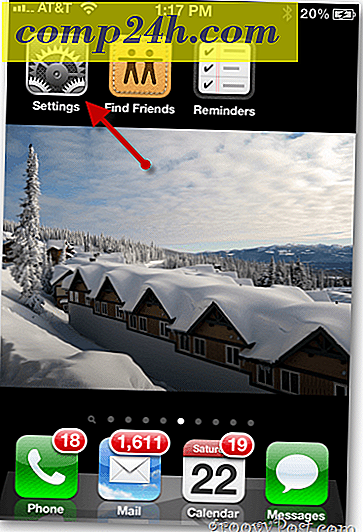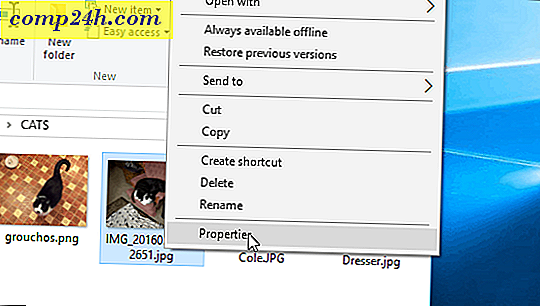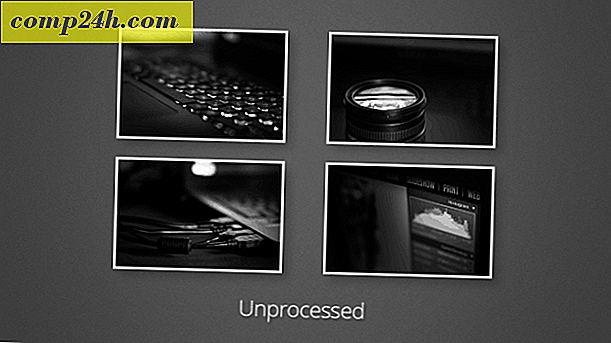Kontroller vellykkede eller mislykkede innloggingsforsøk for Windows
Har du noen gang sjekket Windows-systemloggene dine for å se om noen har forsøkt å få tilgang til datamaskinen din? Selv om du har flere brukere, er det viktig å holde rede på hvem som har tilgang til datamaskinen din. Du vil kanskje sørge for at din ex-kjæreste eller noen andre ikke prøver å logge på datamaskinen. Her er å sjekke revisjonslogger i Windows for å se hvem som har prøvd å komme inn.
Åpne Event Viewer i Windows
I Windows 7 klikker du på Start-menyen og skriver: hendelsesvisning i søkefeltet for å åpne den.

For Windows 8 kan du åpne Event Viewer fra Power User-menyen fra skrivebordet.

Utvid Windows-logger og klikk på Sikkerhet.

Nå, se etter hendelses-ID 4624, disse er vellykkede påloggingsarrangementer for datamaskinen din.

Dobbeltklikk på arrangementet åpner en popup med detaljert informasjon om den aktiviteten. Det vil vise deg fullstendige opplysninger om det spesifikke påloggingen, inkludert kontonavn, dato og klokkeslett for pålogging.

Aktiver Logon Auditing
Hvis du ikke ser disse hendelsene i Event Viewer, kan det hende du må aktivere Logon Auditing. Det kan være mulig for datamaskinen å lagre vellykkede logger, men hvis det ikke er, her er hvordan du kan gjøre det.
Merk: Gruppepolicyredigerer er ikke tilgjengelig i hjemmeversjoner på Windows 7 eller standardversjonen av Windows 8.
I Windows 7 åpner du Start-menyen og skriver inn: gpedit.msc

Eller i Windows 8, bruk hurtigtastet Windows Nøkkel + R og skriv: gpedit.msc i Run line og trykk Enter.

I Gruppepolicy Editor, naviger til Windows Innstillinger >> Sikkerhetsinnstillinger >> Lokal Politikk >> Revisjonspolitikk .

Dobbeltklikk deretter på Audit Logon Events.

Derfra merker du av i boksene for å revidere vellykkede eller mislykkede revisjonsforsøk, og klikk OK.

Der går du! Nå kan du se de komplette påloggingsaktivitetene (mislyktes eller vellykket) for Windows-datamaskinen din.